
İçerik
Samsung Galaxy cihazlarında Android 9'un (Pie) piyasaya sürülmesiyle başlayan birçok kullanıcı, ses veya müzik akışı uygulamalarının bazılarının görünürde herhangi bir neden olmaksızın oynatmayı durdurduğunu fark etti. Bu tür kullanıcılardan biriyseniz, bu eğitim yardımcı olabilir. Sorunu çözmek için yapmanız gereken basit: belirli bir ayarı güncelleyin, Arka Plan Etkinliğine İzin Ver. Bu, Spotify gibi uygulamalardan müzik dinliyor, resmi Galaxy Buds kulaklığını kullanıyor veya bir ses dosyası dinliyor olsanız çalışmalıdır.
Arka Plan Etkinliğine İzin Ver'i açma
Hangi ses uygulamasında sorun olduğunu seçmeniz ve ses çalma sorununu durdurmak için Arka Plan Etkinliğine İzin Ver adlı bir ayarı değiştirmeniz gerekir.
Aşağıda Note10'unuzda Arkaplan Etkinliğine İzin Verme adımlarını bulabilirsiniz.
- Ayarlar uygulamasını açın.
Bildirim çubuğunu üstten aşağı çekerek veya Ana ekran veya Uygulamalar tepsisi aracılığıyla Ayarlar'a erişebilirsiniz.
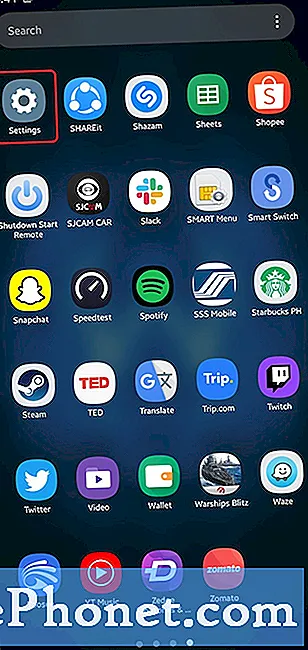
- Uygulamalar'a dokunun.
Aşağı kaydırın ve açın Uygulamalar.
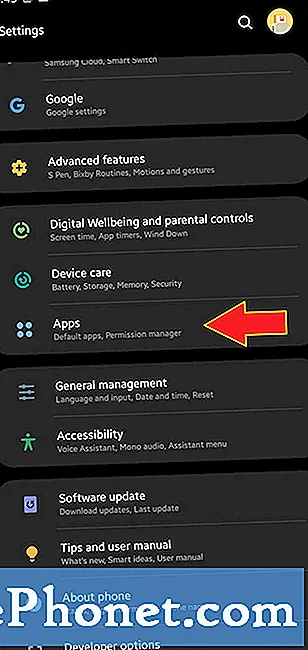
- Uygulamayı seçin.
Listeden ses sorunu yaşadığınız uygulamayı bulun ve dokunun. Bu tanıtımda kullanalım Spotify app.
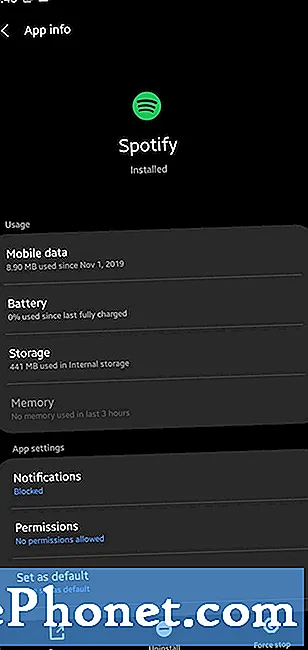
- Pil'e dokunun.
Bu, bu belirli uygulama için pili etkileyen seçenekleri açar.
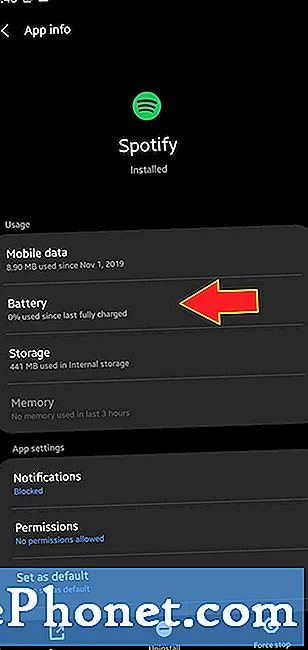
- Arka Plan Etkinliğine İzin Ver'i etkinleştirin.
Emin olun Arka planda etkinleştirmeye izin very seçeneği etkindir (anahtar sağa taşınmıştır). Bu seçeneğin devre dışı olduğunu görürseniz, kaydırıcıya dokunmanız veya sağa kaydırmak için geçiş yapmanız yeterlidir.
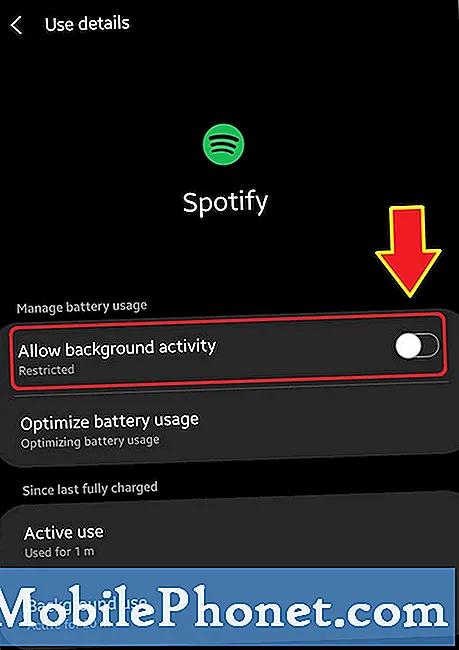
- Pil kullanımını optimize et seçeneğini işaretleyin.
Bu da önemli. Mobil ağları veya verileri kullanmasını engelleyebileceğinden, söz konusu uygulamanın pille optimize edilmediğinden emin olun. Bir uygulamanın belirli ağ işlevlerini kullanması kısıtlanmışsa, daha sonra bazı sorunlara neden olabilir. Üzerine dokunun Pil kullanımını optimize edin.
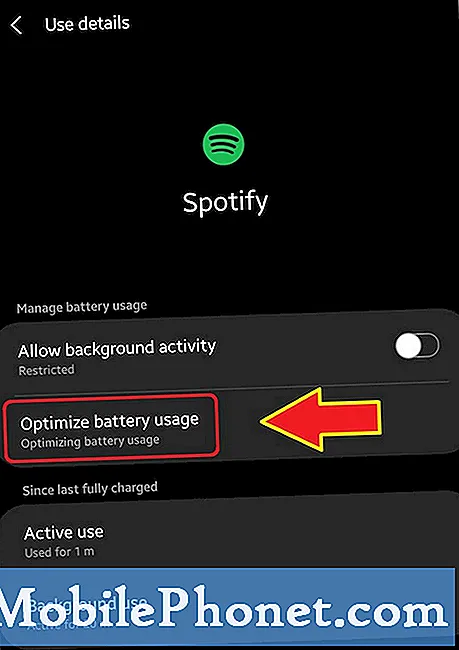
- Optimize edilmemiş Uygulamaları Tümü olarak değiştirin.
Bu, uygulamaların tam listesini görmenizi sağlamak içindir. Üzerine dokunun Herşey.
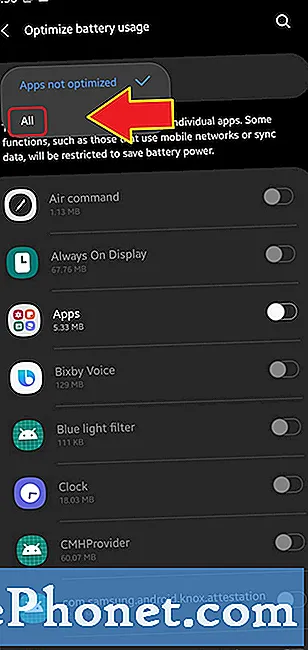
- Uygulamayı bulun.
Üstteki arama kutusunu kullanarak uygulamanın adını yazın. Sonra, Spotify'ı seçin.
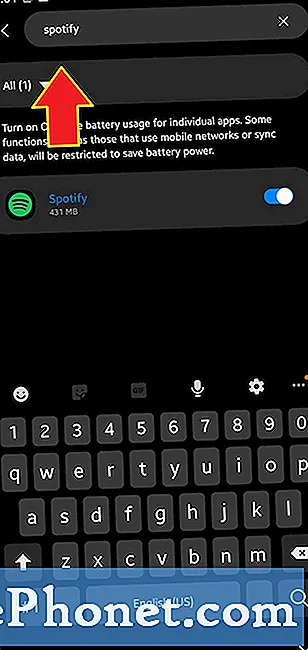
- Uygulama için pil kullanımını optimize et seçeneğini kapatın.
Uygulama optimize edilmişse, kaydırıcıyı sola kaydırarak devre dışı bıraktığınızdan emin olun.
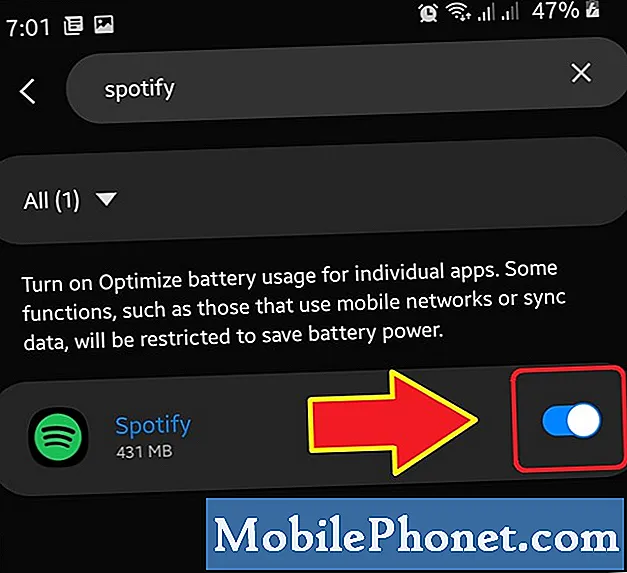
Önerilen okumalar:
- Notta Yanlışlıkla Dokunmaya Karşı Koruma Nasıl Açılır 10
- Netflix Oynatma Hızı Nasıl Hızlandırılır ve Yavaşlatılır
- Kişileri Samsung Telefondan SIM Karta Kopyalama
- Android Youtube Uygulamasında Oynatma Hızı Nasıl Değiştirilir
Bizden yardım alın
Telefonunuzla ilgili sorunlar mı yaşıyorsunuz? Bu formu kullanarak bizimle iletişime geçmekten çekinmeyin. Yardım etmeye çalışacağız. Görsel talimatları takip etmek isteyenler için de videolar oluşturuyoruz. Sorun giderme için Youtube sayfamızı ziyaret edin.


